pdf添加水印的方法!工作中大家在将PDF文件对外发送的时候,是否总有这样的担心,担心文件被一些不相关的人据为己有,恶意盗用并且牟取利益 。如果你也有过这样的担心,那么小编给大家两个建议来解决这个问题 , 其一是给pdf文件添加水印 , 这是比较基础的文件保存措施;其二是给pdf文件设置打开密码,这是终极文件保护措施 。今天小编来和大家聊一聊如何给pdf文件添加水印 。
不管你是为保护pdf文件还是品牌宣传的作用给pdf文件添加水?。?毫无疑问在pdf文件越来越流行的现在,我们必须学会这项实用的pdf文件处理技能,因为明天你可能就会使用到 。下面就让小编来为大家介绍一个pdf添加水印的方法吧,这个方法可能和你以往看到的方法有所不同,不过这个方法更简单 , 请看详细的操作步骤 。
【pdf添加水印的方法】需使用的水印添加工具:优速水印工厂
工具下载地址:https://download.yososoft.com/YSWatermark/2.0.2/YSWatermark.exe
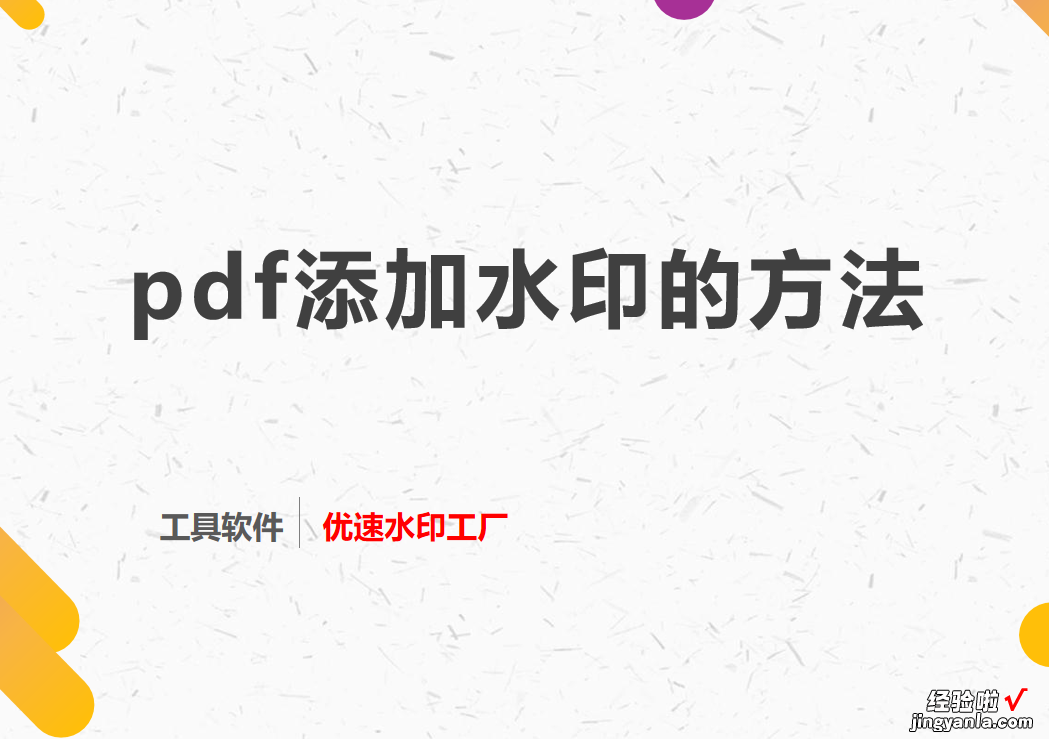
pdf添加水印的方法步骤:
步骤1、将pdf文件添加到软件中
首先我们要在电脑上下载并安装好“优速水印工厂”,安装好后打开使用,选择今天我们需要使用的【PDF水印】功能;然后再点击左上角【添加文件】按钮后,将需要加水印的pdf文件导入到软件中,值得注意的是支持批量加水印操作 。
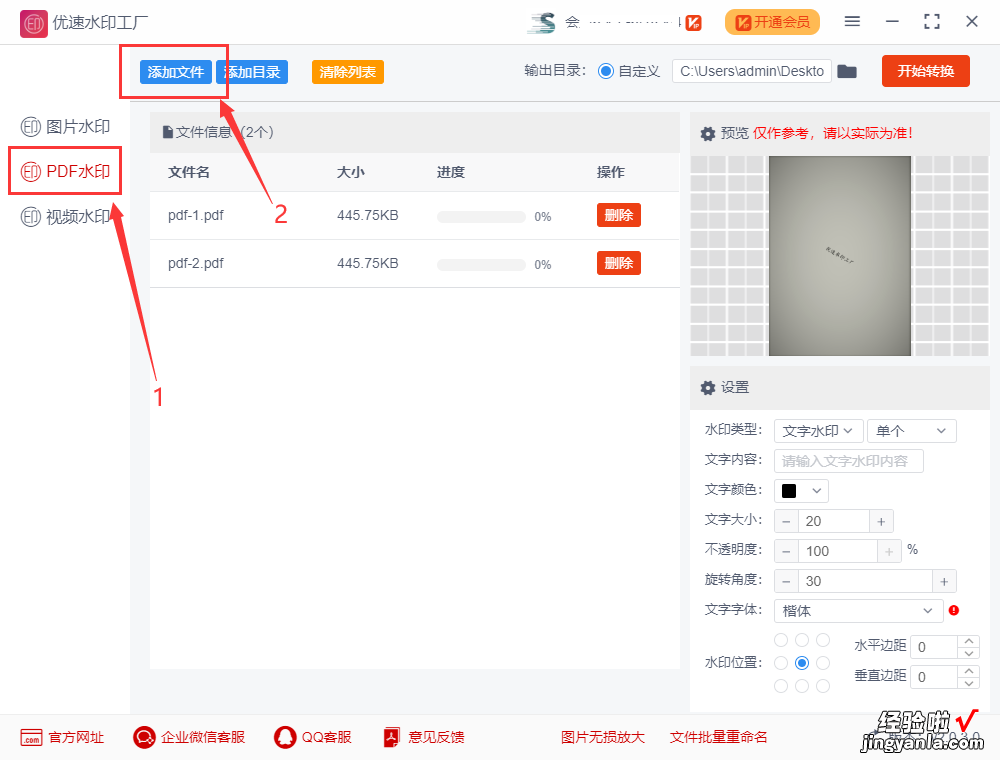
步骤2,设置水印
先根据需要选择水印类型(文字水印或图片水印 , 单个或者多个);然后上传水印图片logo或输入水印文字;再对水印的样式进行调整,调整的参数有:字体、大小、颜色、缩放比例、透明度、倾斜度、位置、边距和密度等 。
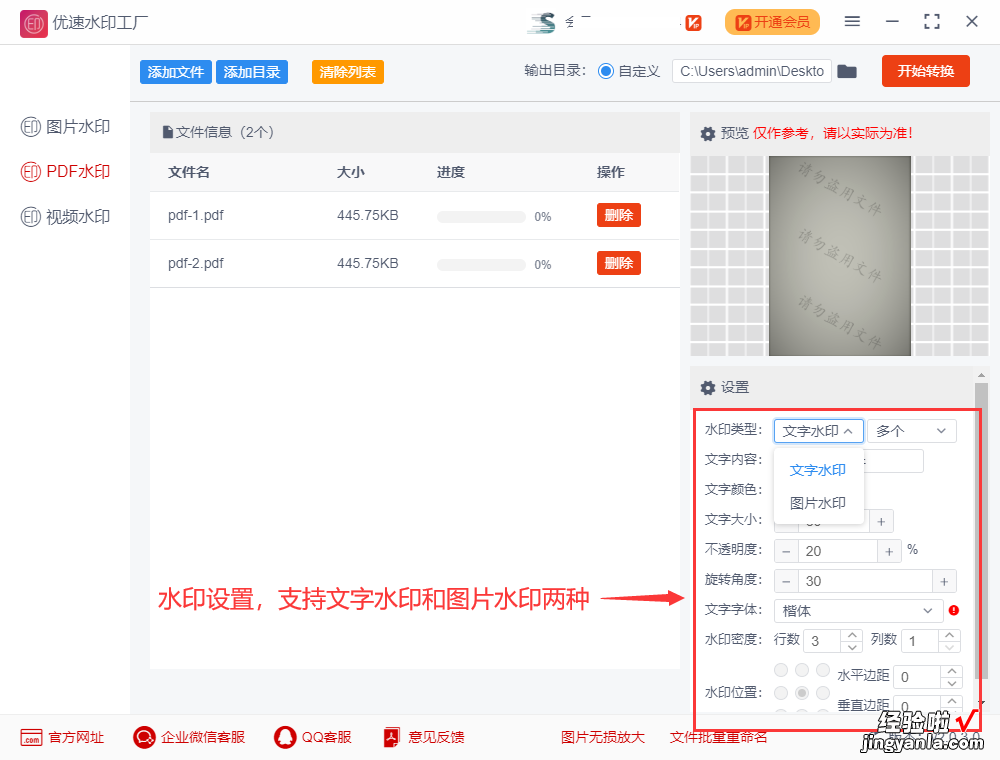
步骤3,启动软件程序
水印设置完成后 , 点击【开始转换】红色按钮启动软甲,如果pdf页面较多加水印的时间就会越长 , 加好水印后软件会自动打开输出文件夹,可以看到加好水印的pdf就保存在这里,我们可以立即查看 。
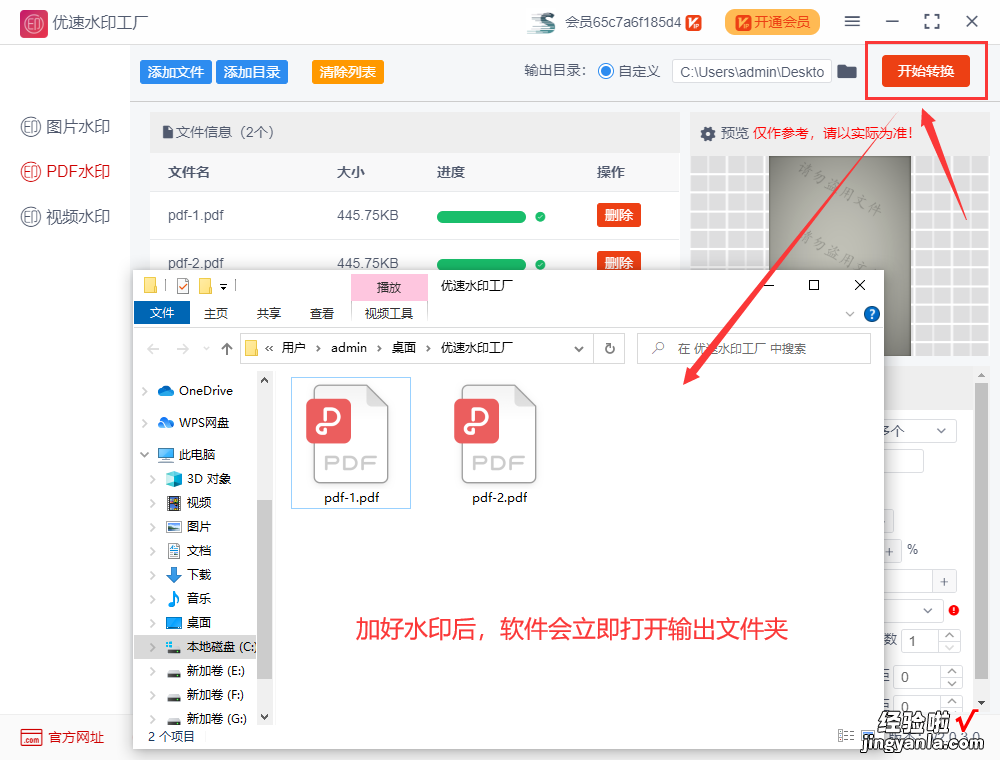
步骤4 , 水印添加成功
打开一个案例中处理好的pdf文件,可以看到我们成功的在pdf文件的每一页添加了相同的文字水印 , 水印整齐规范 。
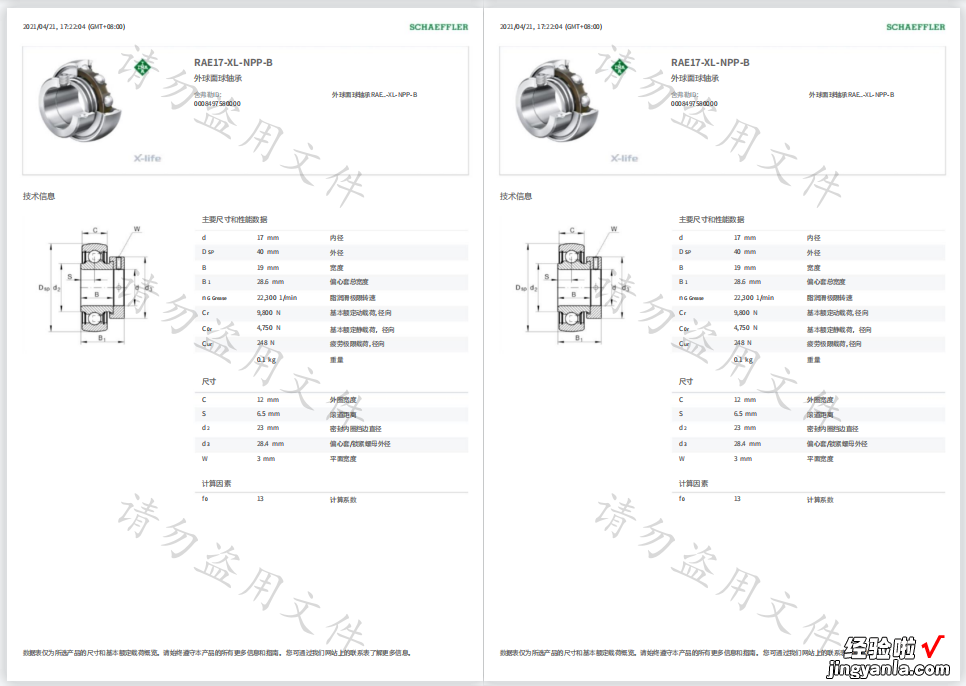
使用这个方法给pdf文件添加水印操作起来还是比较简单的,水印的样子可以自己自由调整,并且可以水印数量可以多个,达到满屏的水印效果,如果你对pdf文件添加水印这项电脑技能比较感兴趣,就试着按照步骤操作一遍吧 。好了,今天关于“pdf添加水印的方法”的介绍就到这里了 , 感谢大家的阅读和支持 。
